
Joseph Goodman
0
2918
615
Nogle ser Apple Watch som lidt mere end en dyr Bluetooth-fjernbetjening til din iPhone. Det kan være tilfældet, men du kan bruge denne dyre Bluetooth-fjernbetjening til at få adgang til et enormt antal iPhone-funktioner uden at skulle komme i lommen.
Hvis du stadig overvejer at købe en Apple Watch Apple Watch Review & Giveaway Apple Watch Review & Giveaway Den nye Apple-ting er endelig ude, men alle talte om Apple Watch længe før det officielt blev annonceret. Fra $ 349 - vi ser, og har TO at give væk! , at vide lidt om, hvordan denne integration fungerer, kan det bare have indflydelse på din beslutning. Her er, hvordan du mestrer det grundlæggende ud fra komforten i dit håndled.
Foretagelse og besvarelse af telefonopkald
Du kan foretage og besvare telefonopkald Den ultimative guide til opkald ved hjælp af din iPhone Den ultimative guide til at foretage et opkald ved hjælp af din iPhone Når det kommer til at foretage telefonopkald på din iPhone, er du ikke kun begrænset til de indbyggede apps og funktioner. på din Apple Watch, der ringer sammen med din telefon og giver en ikke-så-privat metode til at besvare telefonopkald. Når din iPhone modtager et opkald, vil du føle en “ringer” haptisk anmeldelse, og du kan acceptere eller afvise opkaldet, som du ville gøre på din iPhone.
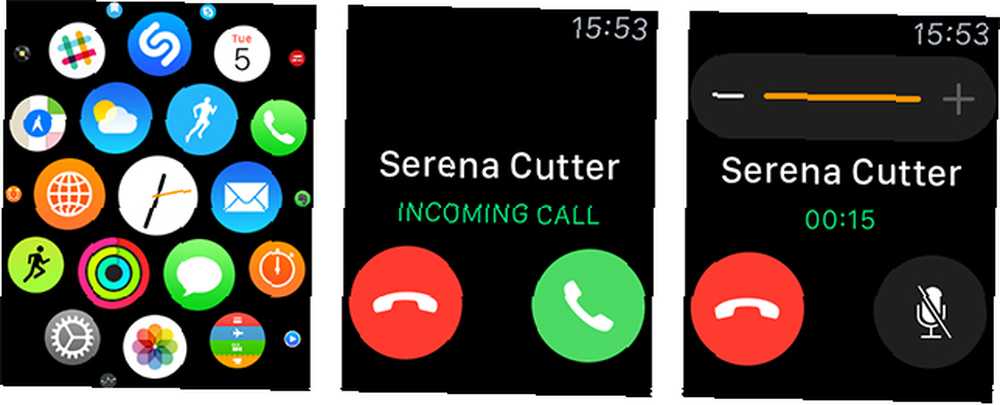
Når du besvarer opkaldet, dirigeres lyden til dit ur, så hvis du er i et stille rum, eller emnet er specielt privat, skal du svare på din telefon i stedet (medmindre du bruger Bluetooth-lyd, selvfølgelig ). Dette er meget praktisk, når du er ude og kører med poser med shopping eller cykling og ikke er i stand til fysisk at nå din iPhone.
Du kan foretage opkald på tre måder. Den første involverer blot at åbne Telefon-appen og vælge fra dine favoritter, recents, fuld liste over kontakter og voicemail. Dette er den langsomste metode.
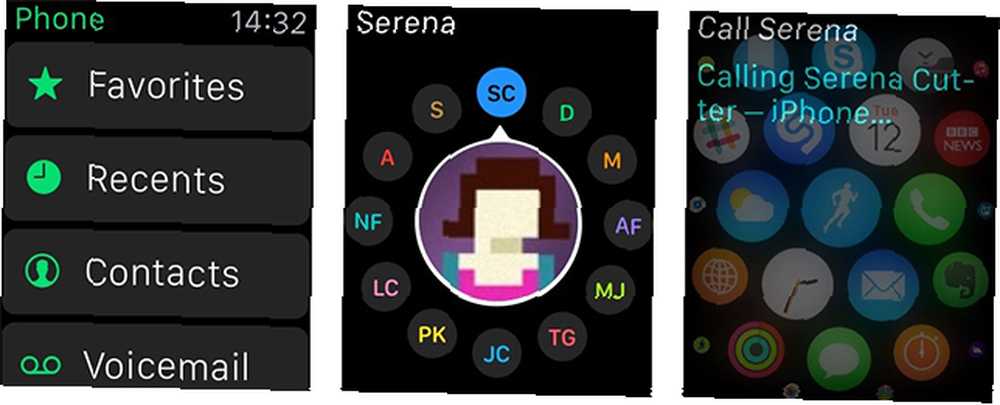
Tryk på den dedikerede favoritknap, der vises under kronen, for at få 12 topkontakter tilgængelige med et enkelt tryk på en knap. Du kan konfigurere, hvem der vises på din favoritliste under Apple Watch-appen på din iPhone.
Til sidst kan du spørge Siri, tilgængelig ved at sige, “Hej Siri” eller holder kronen nede, som du ville gøre din iPhone's hjemmeknap. Tal din kommando, og Siri vil gøre det så.
Messaging-kontakter
Meddelelser på Apple Watch kunne have gået dårligt i betragtning af størrelsen på skærmen - der er simpelthen ikke plads til et tastatur. I stedet har Apple valgt konserverede svar, tale-til-tekst og nogle ret animerede smileys for at få meddelelsen på tværs.
Dit ur lyder som en meddelelse, når du modtager en meddelelse, og du kan svare ved at trykke på den, der åbner appen Meddelelser og den tilsvarende tråd. Nederst på meddelelseslisten kan du ramme Svar hvilket vil bede dig om et dåse svar og give to knapper: en smiley og en mikrofon.
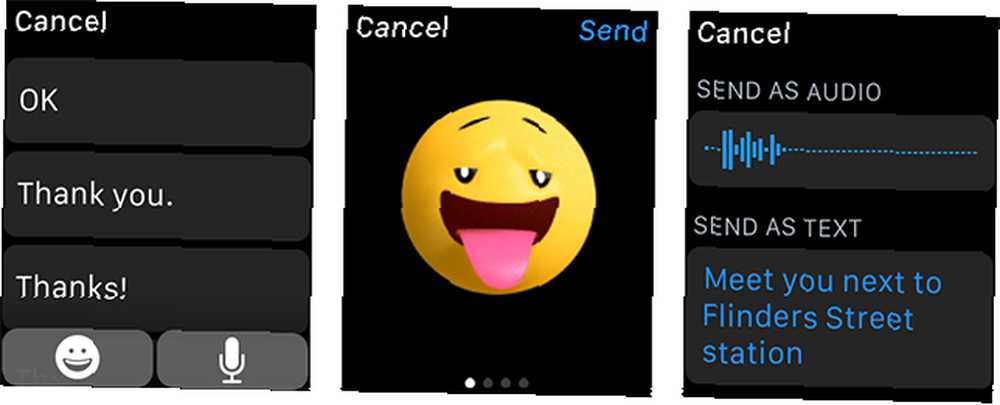
Smiley kan kontrolleres ved at dreje kronen til at producere nogle ret spektakulære udtryk, selvom det ikke er så nyttigt generelt. Tryk på mikrofonknappen, og vent på den haptiske brum, inden du taler din besked. Når du har gjort det, konverterer Apple det til tekst, og du har mulighed for at sende en lydoptagelse eller den transkriberede meddelelse.
Dette er det samme stemmediktat i realtid, der findes i iOS 8 Type Superfast med Real Time Voice Dictation i iOS 8 Type Superfast med Real Time Voice Dictation i iOS 8 Det er tid til at gøre mindre indtastning og mere tale med den nye realtid stemme-tekst funktion i iOS 8., og det fungerer overraskende godt selv i støjende miljøer.
Du kan få adgang til dine beskedtråde, som du ville gøre på din iPhone ved blot at gå til appen Meddelelser. Hvis du vil sende en besked til en favoritkontakt, skal du trykke på knappen Foretrukne (under kronen). Hvis du vil komponere en ny besked til en kontaktperson, som du ikke allerede har tale med, skal du bede Siri om det “oprette en ny besked” til den kontakt, du vælger.
Alarm, timer og stopur
En af de bedste ting ved Apple Watch er, at almindelige urfunktioner, som alarmer og timere, kan flyttes væk fra lommen og tilbage på håndleddet. Hvad mere er, disse hændelser er nu forbundet - hvis du får en alarm på din iPhone, får du også en alarm på dit håndled.
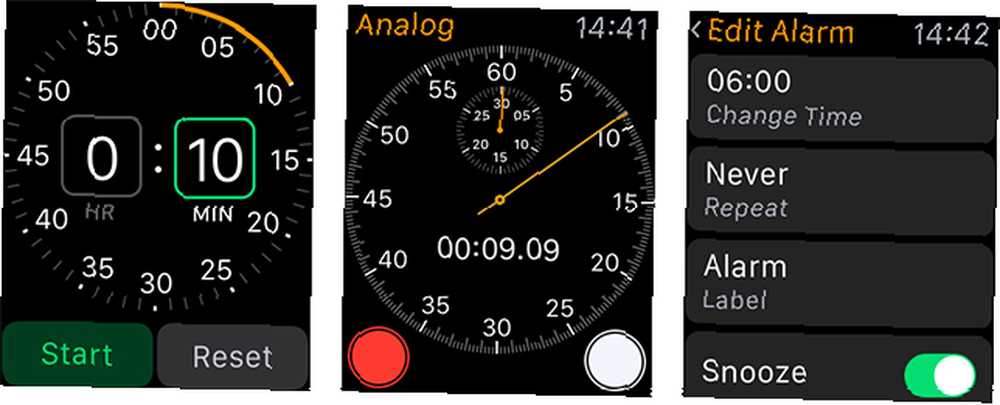
Imidlertid er din Apple Watch også i stand til at have sine egne separate timere og alarmer. Disse er uafhængige af din telefon, og hvis du har aktiveret lydtilstand, vil de kun give en haptisk summende anmeldelse. Hvis du er nødt til at stå op kl. 18, og din partner ikke gør det, kan det være den perfekte måde at vågne op.
Siri er uden tvivl den bedste måde at indstille timere, starte stopuret eller oprette alarmer; delvis fordi alle ikoner er de samme orange og du kan tilgives for at glemme hvilket der er. Bare skriv din kommando, f.eks, “Hey Siri, indstil en timer i et minut,” og du behøver ikke engang at trykke på en knap.
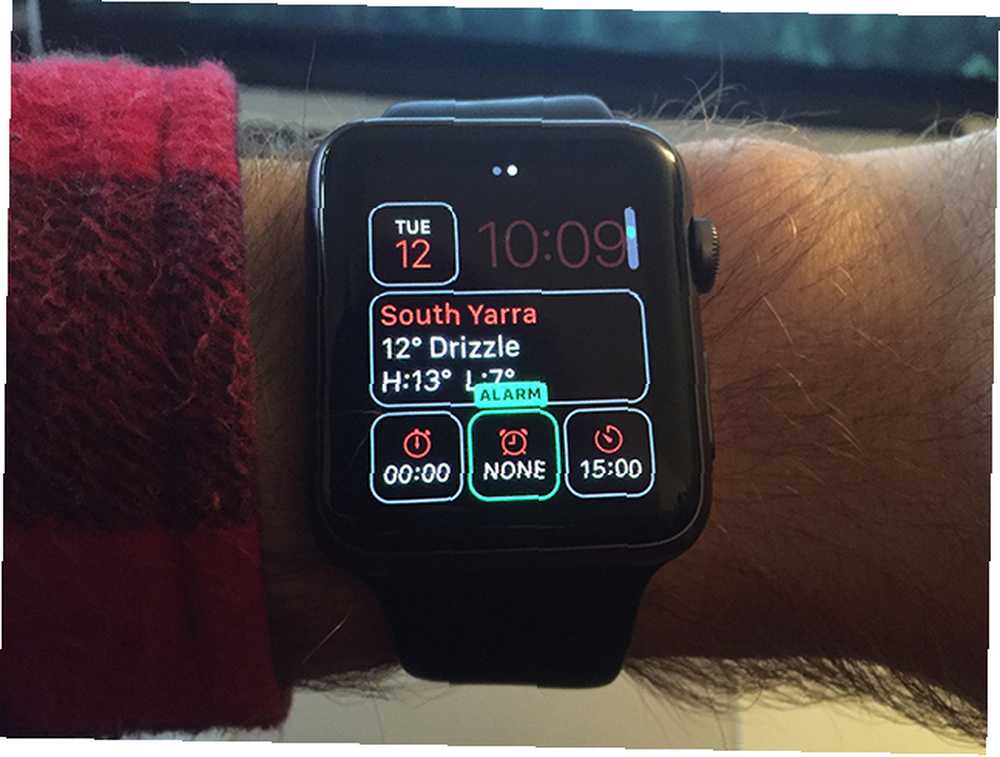
Hvis du finder dig selv ved hjælp af alarmer, timere eller stopuret, kan det være en god ide at bruge et tilpasseligt urflade, der giver dig mulighed for at placere disse elementer på uret. Du kan derefter bare trykke på den, indstille den og genoptage det, du gjorde.
Hvis du vil konfigurere dette, skal du tvinge berøring til dit ur ansigt og vælge et, der kan tilpasses. Hit Tilpas, vælg en farve- eller ansigtsdetalj og svej derefter til næste skærm. Her kan du skifte forskellige elementer ind og ud ved at tappe på et felt og dreje den digitale krone.
At tage et foto
Nej, dit Apple Watch leveres ikke med sit eget indbyggede kamera, men det er er i stand til at fungere som en fjernlukker til din iPhone. Åbn blot Camera-appen på dit ur og vent til kameraet starter på din iPhone (du skal muligvis ramme Åbent kamera) -knappen.
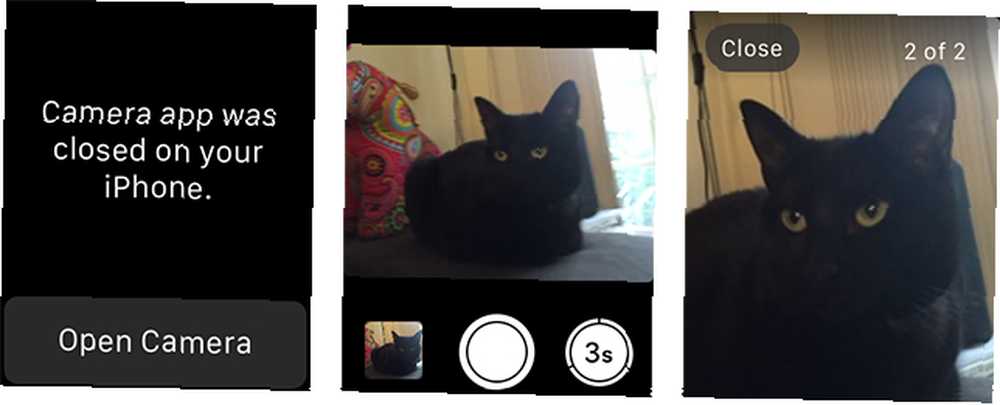
Når de to apps kører, vil du se din iPhone-søger vises på din urskærm sammen med en udløserknap og en tre-sekunders timer. Tryk på timeren, og din iPhone vil tage et burst af 10 fotos (forudsat at din iPhone understøtter burst-tilstand, iPhone 5 ikke gør det) giver dig mulighed for at vælge det bedste fra gruppen.
Dette er sandsynligvis et af de mest imponerende tricks, som Apple tænkte på, skønt nogle har udtrykt bekymring over den James Bond-lignende karakter af at tage fotos skjult Hvordan James Bond fik mig til at købe et Apple Watch Hvordan James Bond Made Me Køb en Apple Watch Bond har altid havde en ting til ure. Nogle af de bedste gadgets, Bond nogensinde har brugt, har været timepieces. Hvilket betyder, at han ville købe en Apple Watch. Som jeg vil. Du behøver ikke at bruge den til selvfølgelig ikke at komme til noget, og den fungerer kun pålideligt, mens din iPhone er inden for rækkevidde (ca. 10 meter).
Alt andet ved hjælp af Siri
“Hvad er det??” Jeg hører dig kvitre unisont. Nej, det er det slet ikke; og takket være Siri's kraft kan praktisk talt alt, hvad du kan gøre på din iPhone, også udføres på dit håndled. Jeg fandt, at selvom “Hej Siri!” kommandoen falder ofte på døve ører, Siris evne til at forstå mig selv i travle, høje miljøer.
Som et eksempel kan du bruge Siri til at oprette kalenderbegivenheder ved at sige, “Hey Siri, opret en kalenderaftale kl. i morgen til tandlæge,” og du kan forhåndsvise begivenheden, før du bekræfter den. Du kan gøre det samme for påmindelser.
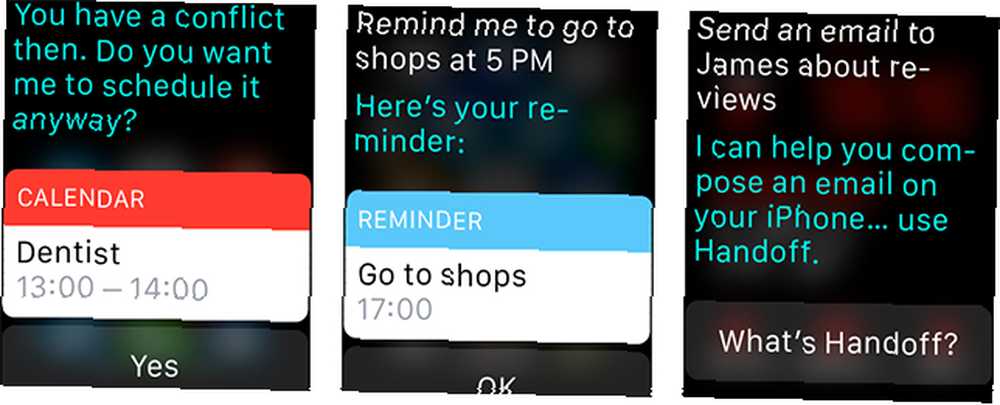
Selvom du ikke kan komponere en hel e-mail fra dit håndled, kan du starte processen ved at bede Siri om det “send en e-mail til James om kommende anmeldelser,” der bruger Handoff. På din iPhone vil du se Siri-ikonet vises i nederste venstre hjørne, stryge det op og låse din telefon op for at diktere resten af din e-mail.
En anden cool funktion, der er let at glemme, er biograffortegnelser - spørg bare Siri, “Hvad sker der i biografen?” og alle film vises på dit håndled. Det samme fungerer også for sportsresultater, borde og inventar.
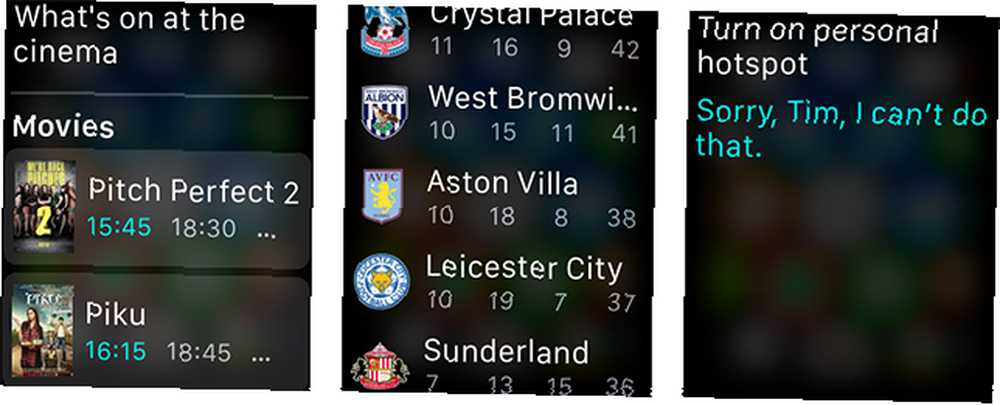
Der er et par ting, som Siri ikke kan gøre - som at slå et personligt hotspot til eller fra, men i det store og hele er den stemmeaktiverede assistent kommet på sprang siden introduktionen iOS 8 er her: 10 grunde til at installere det med det samme iOS 8 er her: 10 grunde til at installere den med det samme Hvis du ejer en iPhone, iPad eller iPod Touch, skal du opgradere den til iOS 8 så hurtigt som muligt. Her er hvorfor. med iOS 5.
Vil du købe et Apple Watch? Fortæl mig hvad du synes i kommentarerne.











